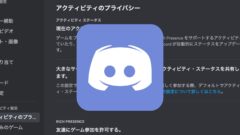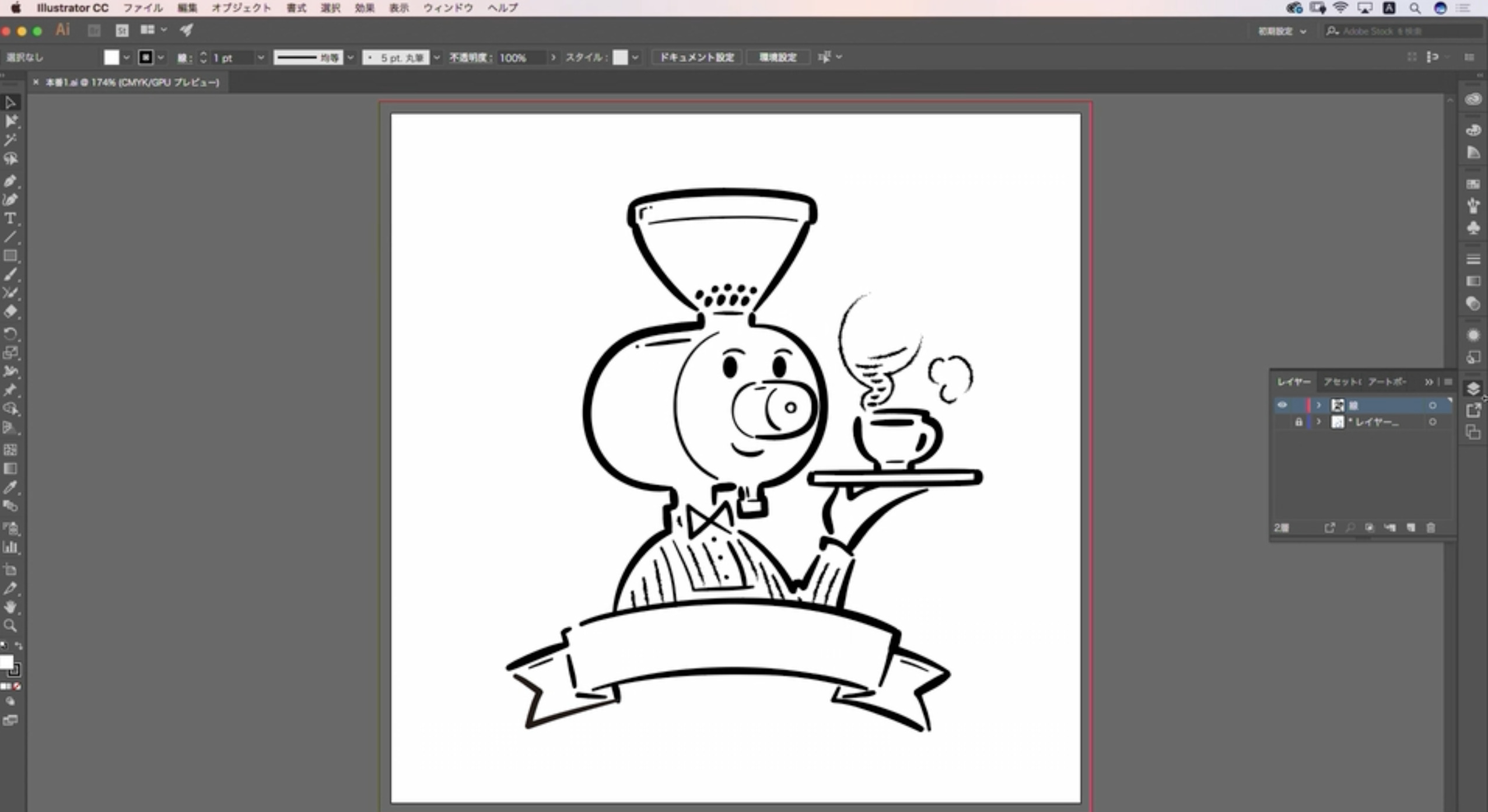この記事は下記の悩みや要望を持つ方にオススメです。
- AdobeにMacはオススメなの?
- AdobeはWindows1択ですか?
- AdobeはどのOSがオススメ?
はじめまして。ブログ運営と動画投稿をしているちゃすくです。
結論だけ先に言うと、AdobeはWindowsとMacのどちらでも問題なく利用できるので、どっちを選んでも大丈夫です。
ただし、用途によってWindowsやMacの特徴を活かせるシーンがあるので、詳しい内容を解説していきます。
AdobeはMacとWindowsのどっちがオススメ?
冒頭でも書いた通り、今のAdobeはMacとWindowsのどちらでも問題なく利用できるので、好きなOSを選んでも大丈夫です。
ただし、上記では結局どっちがオススメなのか全く分からないので、下記の用途や特徴毎にどっちがオススメなのか詳細を解説します。
- PCのコスパはWindows
- iPadを使うならMac
- ノートPCならMac
- グラボを使うならWindows
- データを送るならWindows
- デザイン業界ならMac
オススメ1:PCのコスパはWindows
Adobeへ使用するPCを選ぶ際にコスパを重視したい場合は、MacよりもWindowsがオススメです。

Macは扱いやすいインターフェイスにはなっていますが、性能と価格だけを見れば同価格帯のWindows搭載PCへ劣りやすいです。
特にパソコン工房のようなBTOパソコンメーカーが販売しているWindows搭載PCはコスパが高く、実際に比較すると下表になります。
| 比較 | MacBookPro(2022) | パソコン工房 ノートPC |
|---|---|---|
| 価格 | 178,800円 | 169,800円 |
| CPU | Apple M2チップ(8コア) | Intel Core i7-12700H(12コア) |
| グラフィックス | Apple M2チップ(10コア) | NVIDIA GeForce RTX 3050 |
| メモリ | 8GB | 16GB |
| ストレージ | SSD 256GB | SSD 500GB |
パソコン工房のノートPCは価格が安いのに「CPU」「グラフィックス」「メモリ」「ストレージ」の全てでMacを上回っています。
そのため、キーボードのタイピング感覚やディスプレイサイズなどを無視すると、Macのコスパは決して高くはありません。

ちゃすくもMacを使っていますが、正直、コスパは悪いと思ってます
もし予算にあまり余裕がなく、Adobeのために最低限のPCスペックが必要な場合はパソコン工房のクリエイター向けPCがオススメです。
オススメ2:iPadを使うならMac
もしAdobe系ソフトをiPadでも利用したい場合は、PCもApple系のMacがオススメです。

MacであればiPadをサブモニターとして使えますし、共通のAppleIDで端末へログインすることも可能です。

Adobeソフトを使う時にiPadをサブモニターにできるのは便利です
MacはWindowsよりもiPadとの互換性へ優れているので、PhotoshopやIllustratorなどでiPadの利用を考えているならMacがオススメです。
オススメ3:ノートPCならMac
私はWindowsとMacの両方でノートPCを持っていますが、ノートPCの使いやすさはMacBookが上です。

ここで言う使いやすさとは、あくまでデザインや質感のことです
MacBookの使いやすい部分には下記があり、持ち運びが多いノートPCでは非常に重宝します。
- 指紋認証で解除できるので楽
- トラックパッドが操作しやすい
(マウスがなくてもいい) - ディスプレイに対して本体サイズが小さい
- タッチバーでSiriを起動できる
実際にMacBookとドスパラのノートPCを比較してみると、同じディスプレイサイズでもMacは一回り小さいです。
| 製品名 | ディスプレイサイズ | 本体の横幅 | 本体の縦幅 | 本体の厚み | 本体の重量 |
|---|---|---|---|---|---|
| Mac Book Pro | 13.3インチ | 30.41 cm | 21.24 cm | 1.56 cm | 1.4 kg |
| Altair F-13(ドスパラ) | 13.3インチ | 32.70 cm | 22.06 cm | 1.96 cm | 1.35 kg |

ドスパラのノートPCもWindows搭載PCの中では十分小さい方です
そのため、MacBookは持ち運びがしやすく、マウスが無くても十分な作業ができます。
もしAdobeのソフトをいつでも使うためにノートPCを選ぶ場合は、扱いやすいMacBookがオススメです。
オススメ4:グラボを使うならWindows
AdobeのPremiere ProやAfter Effectsなどを利用する場合、PCへグラフィックボードが必要になります。
連続的な演算処理能力に優れており、PCゲームの描画や仮想通貨のマイニング、CADの3Dモデリングなどで重要になるパーツです。
一般的に「ゲーミングPC=グラボ搭載PC」と認識されています。
3Dグラフィックスなどの画像描写を行う際に必要となる計算処理を行う半導体チップ(プロセッサ)であり、画面表示や画像処理に特化しています。
近年では、画像や映像を利用する機会も増えており、より速く、よりきれいに画像・映像を映す際はGPUが欠かせません。
グラフィックボードと同じ機能ですが、演算処理能力はグラボよりも低く、PCゲームや動画編集などではスペック不足になりやすいです。
ただし、グラボを搭載しなくても良い分、PCの価格が安くなります。
高速な読み書きができるRAMの一種であり、「ビデオメモリ」とも呼ばれます。
VRAM容量は処理性能に影響する重要な数値なので、最近では2~24GBのVRAMを搭載したGPUが多い傾向にあります。
グラボを搭載したPCを使うのであれば、MacよりもWindowsのデスクトップPCがオススメです。
一応、MacにもGPU機能はありますが、現行のエントリー向けグラボよりも性能が低いので、動画編集などの大きな負担がかかる処理には向きません。

5分くらいの動画なら気にならないけど、30分以上はいつ落ちるか不安です
Windowsのクリエイター向けPCであれば15万円ほどのモデルでも、Macより性能が高いグラボを搭載しています。
そのため、AdobeソフトでPCへ大きな負担がかかる処理をしたい場合はWindowsのデスクトップPCがオススメです。
オススメ5:データを送るならWindows
クライアントなどから依頼されてAdobeソフトを使用する場合、MacよりWindowsが役立つことがあります。
と言うのも、クライアントが使っているPCは大抵Windowsなので、必要なデータがWindows向け拡張子で送られる場合が多いからです。

ただし、Adobe系の拡張子であればMacとWindowsのどっちでも完全に対応しています。
そのため、Adobe系のデータでしかやり取りしない場合はどっちでも大丈夫です。

特殊なデータでなければWindowsとMacの差は小さくなってるので、あまり気にしなくても良いかも
オススメ6:デザイン業界ならMac
デザイン業界はMac利用者が多いので、Adobe以外のソフトでも互換性を優先したい場合はMacがオススメです。

ただし、「データを送るならWindows」でも書いた通り、今はWindowsとMacの互換性が高まっているので、互換性は昔ほど気になりません。

一応、デザインを教える&教わる際にWindowsだと伝わりにくい可能性もある
そのため、コスパやiPadの有無も加味しつつ、MacとWindowsのどっちを選ぶべきか考えると良いでしょう。
AdobeならWindowsとMacの両刀可能
Adobe Creative Cloudであれば2台の端末まで認証できるので、MacとWindowsの両方へAdobeソフトをインストールできます。
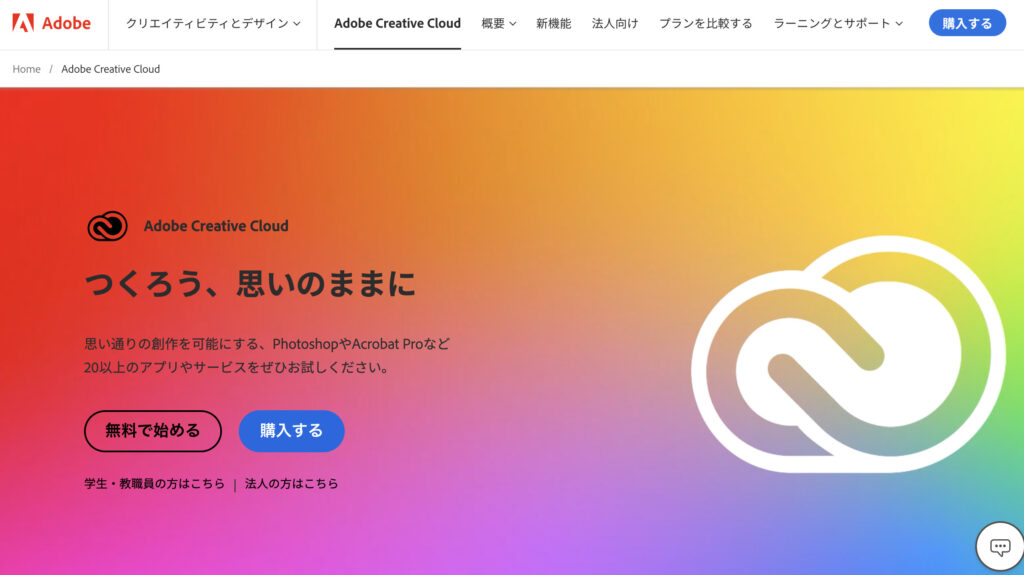
つまり、PCへ負担が大きい動画編集はWindowsのデスクトップPC、クライアントとデザインの打ち合わせではMacBookを使うということも可能です。
2台の端末で同じソフトを同時に使用できませんが、WindowsとMacで両刀できるので、どっちも持ってる場合はオススメの方法です。